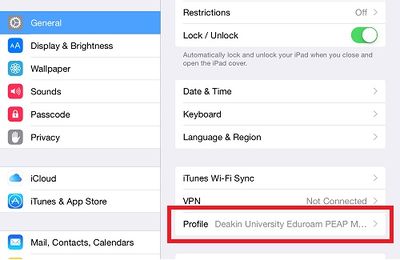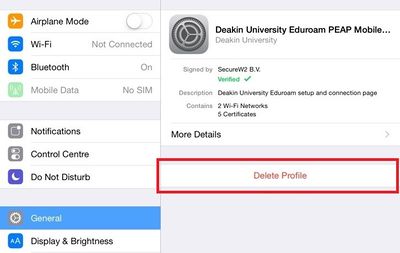Eduroam på iPhone: Forskjell mellom sideversjoner
Fra IThjelp
Ingen redigeringsforklaring |
Ingen redigeringsforklaring |
||
| Linje 5: | Linje 5: | ||
# eduroam er nå klar til bruk.<br/>[[Image:IMG_0044.png]]<br/><br/> | # eduroam er nå klar til bruk.<br/>[[Image:IMG_0044.png]]<br/><br/> | ||
# Ved å åpne nettleseren kan du bekrefte at alt fungerer.<br/>[[Image:IMG_0045.png]] | # Ved å åpne nettleseren kan du bekrefte at alt fungerer.<br/>[[Image:IMG_0045.png]] | ||
Dersom du fortsatt ikke kommer deg inn på Eduroam, eller om du ellers har problemer med å logge deg på Eduroam kan du prøve dette: | |||
Velg Innstillinger/Setting og klikk Generelt/General | |||
[[File:profile.jpg|400px]] | |||
Bla nedover/Finn der hvor det står Profil/Profile og trykk på denne. | |||
[[File:delete_profile.jpg|400px]] | |||
Her trykker du deg inn på profilen, heter som regel Eduroam, og sletter denne. | |||
Deretter prøver du på nytt å koble deg på Eduroam slik det følger av de ovenstående trinnene. | |||
[[Kategori:Eduroam]] | [[Kategori:Eduroam]] | ||
[[Kategori:IPhone]] | [[Kategori:IPhone]] | ||
[[Kategori:Bruksanvisninger]] | [[Kategori:Bruksanvisninger]] | ||
Sideversjonen fra 21. apr. 2016 kl. 10:46
- Velg Settings og klikk Wi-Fi.
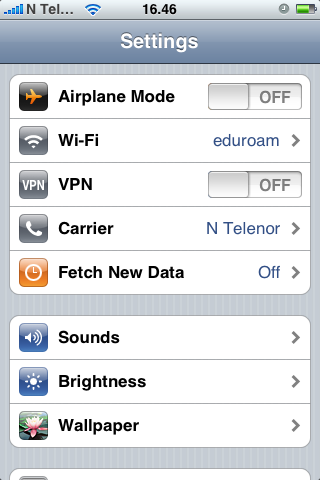
- Velg eduroam fra listen.
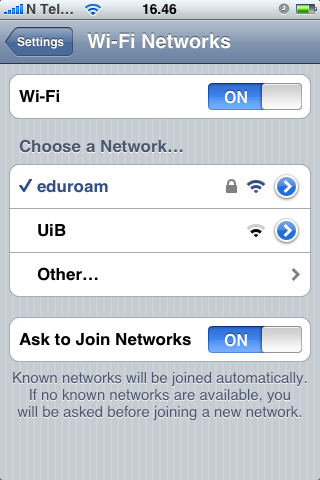
- Skriv inn brukernavn@uib.no & passord
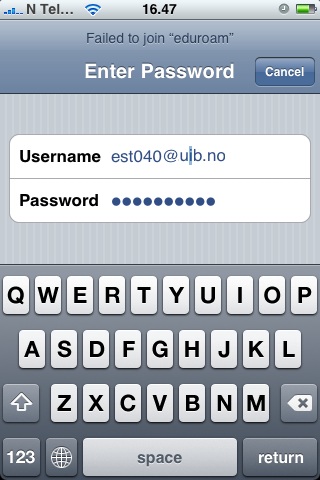
- Klikk accept på sertifikatet..
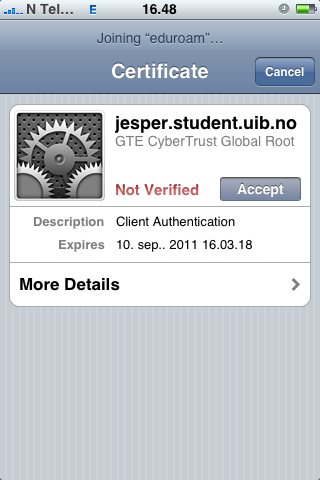
- eduroam er nå klar til bruk.
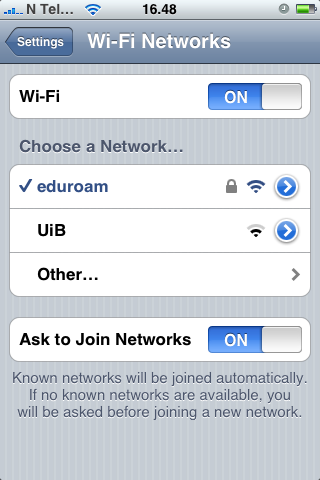
- Ved å åpne nettleseren kan du bekrefte at alt fungerer.
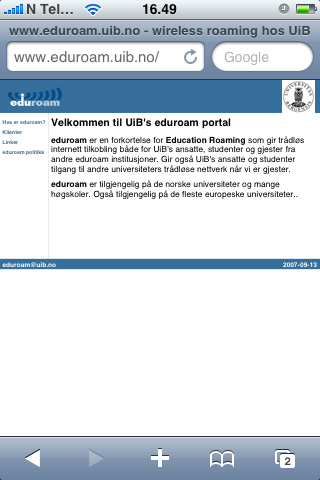
Dersom du fortsatt ikke kommer deg inn på Eduroam, eller om du ellers har problemer med å logge deg på Eduroam kan du prøve dette:
Velg Innstillinger/Setting og klikk Generelt/General
Bla nedover/Finn der hvor det står Profil/Profile og trykk på denne.
Her trykker du deg inn på profilen, heter som regel Eduroam, og sletter denne.
Deretter prøver du på nytt å koble deg på Eduroam slik det følger av de ovenstående trinnene.